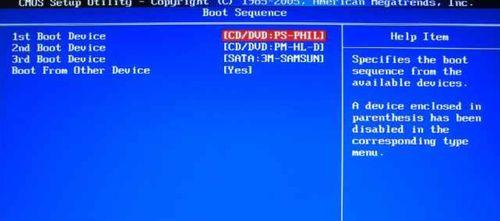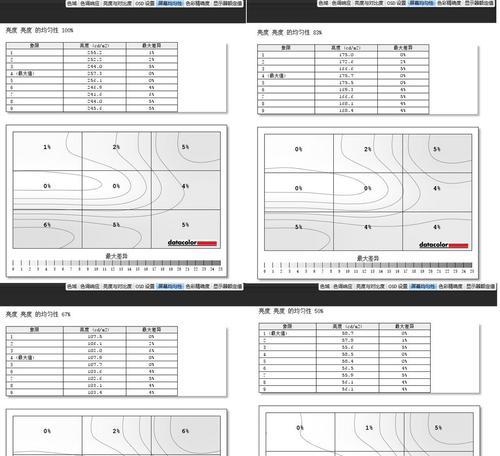对于很多使用惠普电脑的用户来说,安装Windows7系统可能会带来一些困扰。为了帮助大家更好地了解和掌握这一过程,本文将为您提供一份详细的教程,旨在指导您在惠普电脑上顺利完成Win7系统的安装。

一、了解Win7系统的需求及准备工作
1.确定您的电脑是否满足Win7系统的最低配置要求
2.备份您的重要文件和数据
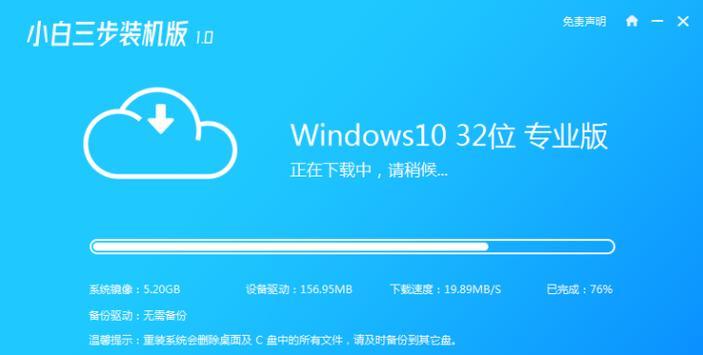
3.获取Windows7安装光盘或镜像文件
4.准备一个可引导的U盘或光盘
二、创建启动盘或光盘
1.下载并安装Windows7USB/DVD下载工具

2.插入U盘或光盘,打开下载工具并按照提示创建启动盘或光盘
三、设置BIOS启动顺序和安全模式
1.重启您的惠普电脑,并按下F10进入BIOS设置界面
2.找到“Boot”选项,将启动顺序更改为U盘或光盘
3.找到“Security”选项,关闭“SecureBoot”安全模式
四、启动电脑并开始安装
1.插入创建好的启动盘或光盘
2.重启电脑,并按下任意键以从启动盘或光盘引导
3.在出现的界面上选择语言、时间和货币格式等设置
4.点击“安装现在”按钮,开始安装过程
五、选择安装类型和磁盘分区
1.选择“自定义(高级)”安装类型
2.在磁盘分区页面上,选择目标磁盘并点击“新建”进行分区
3.设置主分区的大小和命名,点击“应用”保存设置
六、等待系统文件复制和安装
1.等待Windows7系统文件复制完成
2.自动重启后,继续等待系统文件的安装过程
七、设置用户名和密码
1.在出现的设置页面上,输入您的用户名和密码信息
2.点击“下一步”继续
八、输入产品密钥并选择Windows更新
1.输入您的Windows7产品密钥
2.选择是否自动下载和安装Windows更新
九、选择网络类型和设置时间
1.选择网络类型(家庭、工作或公共网络)
2.设置您所在的时区和时间
十、进行最后的系统设置和等待
1.根据个人喜好进行最后的系统设置
2.等待安装完成,电脑将自动重启
十一、安装驱动程序和软件
1.在系统重启后,插入驱动程序光盘或访问惠普官网下载驱动程序
2.安装必要的驱动程序和软件以确保电脑正常运行
十二、恢复个人文件和数据
1.使用备份的文件和数据恢复工具,将您的个人文件和数据导入到新系统中
十三、进行系统更新和安全设置
1.连接到网络,更新Windows7系统至最新版本
2.安装杀毒软件和防火墙以保护您的电脑安全
十四、优化系统性能和设置个性化选项
1.清理不必要的文件和程序,优化系统性能
2.根据个人喜好设置桌面背景、屏幕保护等个性化选项
十五、安装完成,享受新的Win7系统
通过以上步骤,您已成功安装了Windows7操作系统,现在您可以尽情享受其带来的各种功能和便利。
通过本文提供的详细教程,您可以轻松了解和掌握以惠普引导安装Win7系统的步骤。记住,安装系统时一定要仔细操作,确保备份重要数据和文件,并在安装完成后进行系统更新和安全设置,以确保电脑的正常运行和个人信息的安全。希望本文对您有所帮助,祝您安装成功!